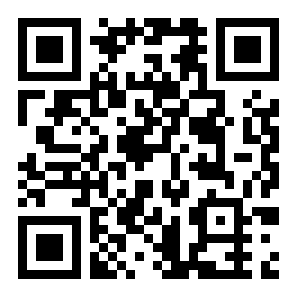windows11磁盘被写保护怎么解除
文章导读:windows11磁盘被写保护怎么解除?磁盘被写保护是windows的一种磁盘保护机制,一旦磁盘被设置了磁盘被写保护,用户将无法删除和添加磁盘里的东西。那么windows11磁盘被写保护怎么解除呢?快和小编一起来了解一下吧。Win11磁盘被写保护解除方法1、Windows将根据你所输入的名称,为你打开相应的程序、文件夹、文档或Internet资源。按键盘上的Win+R组合键,打开运行,输入regedit命令,按确定或回
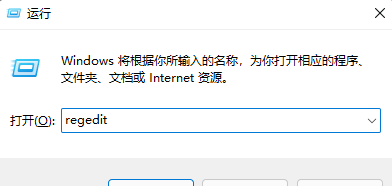
windows11磁盘被写保护怎么解除
磁盘被写保护是windows的一种磁盘保护机制,一旦磁盘被设置了磁盘被写保护,用户将无法删除和添加磁盘里的东西。那么windows11磁盘被写保护怎么解除呢?快和小编一起来了解一下吧。
Win11磁盘被写保护解除方法
1、Windows 将根据你所输入的名称,为你打开相应的程序、文件夹、文档或 Internet 资源。按键盘上的 Win + R 组合键,打开运行,输入 regedit 命令,按确定或回车,打开注册表编辑器;

2、注册表编辑器窗口中,依次展开到:
HKEY_LOCAL_MACHINE\SYSTEM\CurrentContrcSet
找到并右键点击 Control ,打开的菜单项中,选择新建 - 项,命名为 StorageDevicePolicies ;

3、右侧空白处,点击右键,在打开的菜单项中,选择新建 DWORD (32位)值 ,并将其命名为 WriteProtect ,然后,双击打开;

4、编辑 DWORD (32 位)值窗口,将数值数据修改为 0 ,点击确定,最后重启电脑,就可以看到磁盘写保护被解除了。

以上就是小编今日为大家带来的所有内容了,想要了解更多热门手机教程资讯,请多多关注全查游戏站。
以上内容是小编网络整理的关于windows11磁盘被写保护怎么解除的相关攻略内容,如果不妥之处清及时联系我们。想了解更多最新的关于《win11》的攻略、资讯等内容,请多多关注全查网